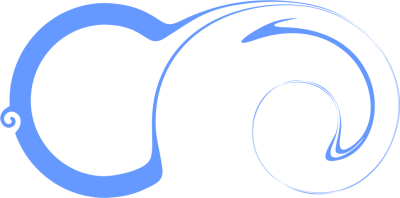
| • | Para adicionar um efeito espiralado |
Efeitos espiralados com valores de tamanho e direção de ponta diferentes
| Para adicionar um efeito espiralado |
|
| 1 . | Na caixa de ferramentas, clique na ferramenta Espiral líquida |
| 2 . | Clique na imagem e mantenha o botão do mouse pressionado até que o espiralado esteja do tamanho que desejar. |
| Para posicionar e remodelar o espiralado, você pode arrastar ao mesmo tempo que mantém o mouse pressionado. |
|
Digite um valor na caixa Tamanho da ponta na barra de propriedades.
Para alterar o tamanho da ponta do pincel, você também pode arrastar na janela da imagem ao mesmo tempo que mantém o Shift pressionado. Arraste em direção ao centro da ponta para diminuir o raio ou para fora do centro da ponta para aumentá-lo.
|
|
|
Digite um valor entre 1 e 100 na caixa Taxa na barra de propriedades.
|
|
|
Clique no botão Espiralado no sentido anti-horário
|
|
|
Clique no botão Pressão da caneta
|
![]()
Nem todos os componentes estão disponíveis em nossas versões de teste, acadêmica e OEM. Componentes não disponíveis podem incluir aplicativos Corel, recursos, utilitários de terceiros e arquivos de conteúdo extra.
Copyright 2017 Corel Corporation. Todos os direitos reservados.